Настройка Гугл-аккаунта, как настроить профиль в Google с телефона на Андроиде
Содержание:
- Настройки профиля на компьютере
- Настройка профиля на телефоне
- Полезный совет
- Частые вопросы
- Видео по теме
Аккаунт Google необходим для использования многочисленных сервисов – Диск, Почта, Meet, Фото и других. Несомненным преимуществом считается то, что одну учетную запись можно использовать на телефоне, планшете и компьютере. Главное, правильно выполнить настройки Гугл аккаунта.
Настройки профиля на компьютере
Чтобы настроить собственный профиль Google на своем гаджете, откройте браузер и следуйте инструкциям:
- Перейдите на страницу входа в Гугл аккаунт – https://accounts.google.com/signin.
- Выберите «Создать аккаунт».
- Укажите цель создания профиля – для себя или для управления бизнесом.
- Заполните все поля регистрационной формы. Укажите имя, фамилию, уникальное имя пользователя, придумайте пароль.
 Если логин совпадает с данными существующих пользователей, выберите один из тех, что система сгенерировала автоматически. Нажмите «Далее».
Если логин совпадает с данными существующих пользователей, выберите один из тех, что система сгенерировала автоматически. Нажмите «Далее». - Введите номер мобильного телефона. На него поступит 6-значный код, который нужно указать для подтверждения регистрации.
- Еще раз укажите свой номер телефона и адрес резервной электронной почты. Эти данные пригодятся, если будет необходимо возобновить доступ к профилю. Подтвердите введеные контакты путем указания кода, полученного в смс. Также впишите дату рождения и пол.
- Нажмите «Принимаю», что подтвердить согласие на все условия Пользовательского соглашения.
На заметку:
При создании профиля можно пропустить пункт ввода дополнительного адреса электронной почты и номера телефона. Но это необходимо в целях безопасности для дополнительной защиты аккаунта от взлома.
Дополнительные настройки
После создания новой учетной записи Гугл рекомендуется ее настроить. После входа в систему (https://myaccount.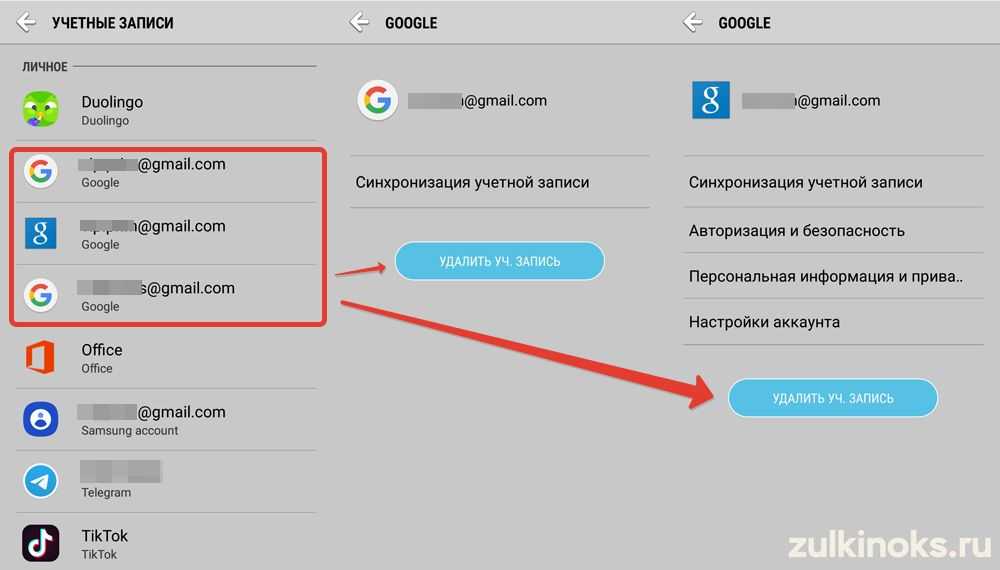
- Главная. Отображается имя пользователя и основные рекомендации системы для оптимизации использования аккаунта Гугл.
- Личная информация. В разделе можно изменить имя, фамилию, дату рождения, пароль и прочее. Здесь получится добавить фото, чтобы другим пользователям было вас проще узнать.
- Данные и персонализация. Доступны рекомендации по защите конфиденциальности, настройка отслеживания действий, персонализация рекламы и прочее.
- Безопасность. Присутствуют настройки и рекомендации, которые помогают защитить аккаунт. Здесь наводится список устройств, приложений и сайтов, которые связаны с данной учетной записью.
- Настройки доступа. В данном разделе можно настроить списки контактов, чтобы было проще связаться с другими пользователями в сервисах Гугл. Также здесь доступны пункты «Передача геоданных» и «Ваши рекомендации в объявлениях».

- Платежи и подписки. Доступны настройки способов оплаты. Можно посмотреть информацию о транзакциях и других действиях в Google Pay, о покупках, подписках и бронированиях.
Настройка профиля на телефоне
Чтобы настроить аккаунт Гугл на своем смартфоне Android, используйте следующую инструкцию:
- Перейдите в настройки телефона. На Андроиде выберите значок в виде шестеренки.
- Выберите пункт «Учетные записи и архивация».
- Выберите пункт «Учетные записи», после чего «Добавить учетную запись».
- Из доступных вариантов выберите «Google».
- Введите адрес электронной почты от учетной записи, в которую хотите войти, и нажмите «Далее».
- Введите пароль и нажмите «Далее».
- Появится предложение привязать номер телефона. Подтвердите его, указав код из смс-сообщения.
- На следующем этапе появятся условия использования профиля. Прочитайте внимательно и нажмите «Принимаю».
На заметку:
При отсутствии активного аккаунта Гугл прямо на телефоне можно создать новую учетную запись.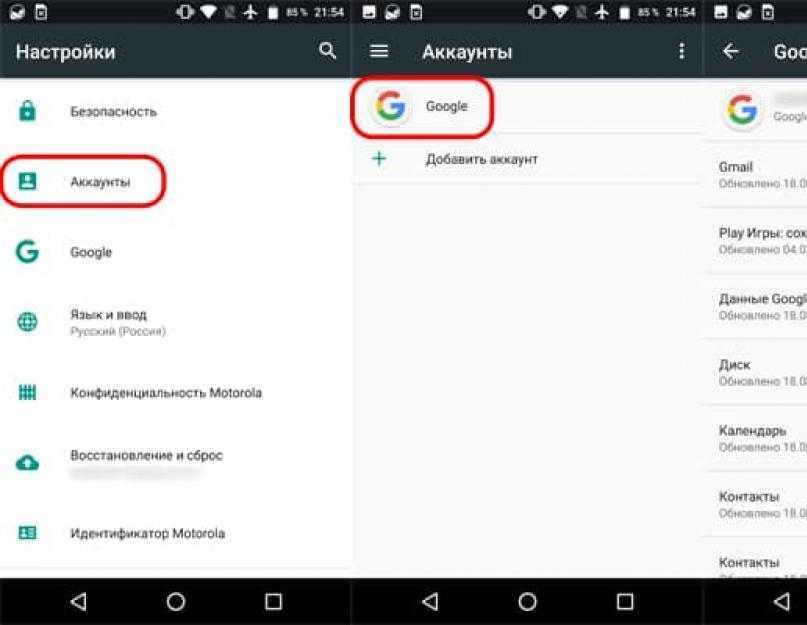 Это можно сделать на этапе ввода электронной почты. Нажмите «Создать аккаунт» и введите регистрационные данные.
Это можно сделать на этапе ввода электронной почты. Нажмите «Создать аккаунт» и введите регистрационные данные.
Полезный совет
Для более эффективной настройки и использования аккаунта Гугл на своем телефоне используйте следующее приложение:
| Название | Ссылка, чтобы скачать | Описание |
| Сервисы Google Play | https://play.google.comp;gl=US | Используется для обновления приложений и обеспечивает эффективную работу ключевых функций (аутентификация, синхронизация контактов). |
Частые вопросы
Как удалить ненужный профиль в Гугл со своего телефона?
Откройте настройки телефона, где выберите пункт «Учетные записи». Кликните на аккаунт, который хотите удалить. Для подтверждения своих действий введите пароль от учетной записи.
Почему не получается войти в аккаунт Гугл на телефоне Андроид?
Такая проблема может возникнуть, если на устройстве выставлена неправильная дата или время.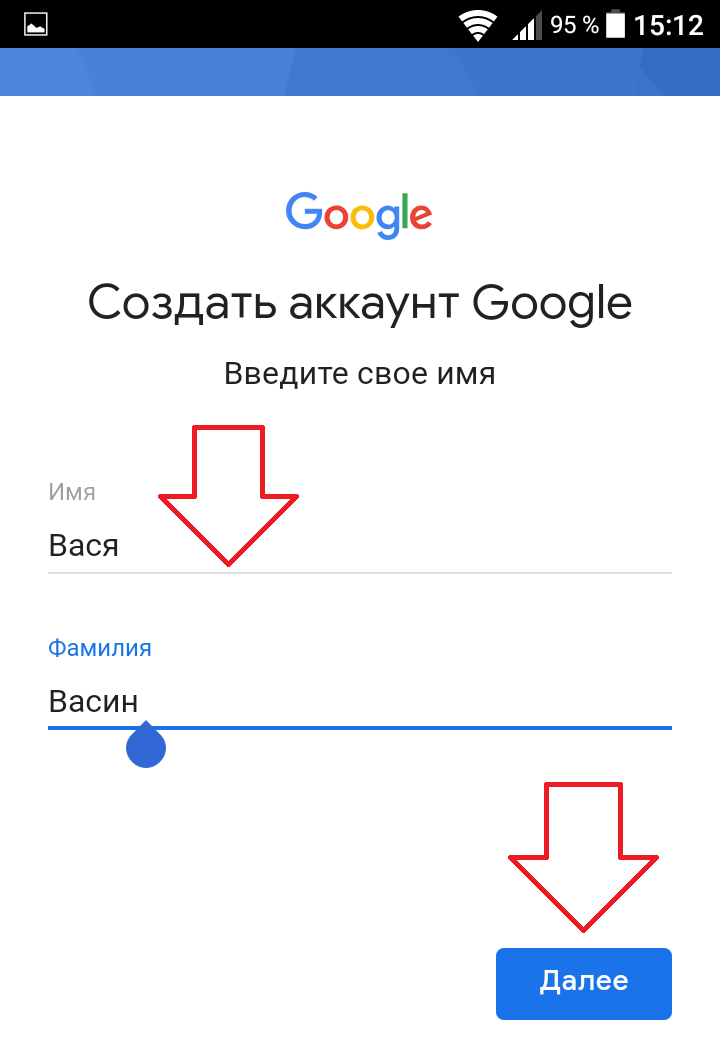 Также попробуйте перезагрузить смартфон или подключиться к другому источнику интернета.
Также попробуйте перезагрузить смартфон или подключиться к другому источнику интернета.
Возникли сложности? Напишите об этом в комментариях и мы постараемся вам помочь.
А если статья оказалась вам полезной, не забудьте поставить лайк!
регистрация и добавление нового профиля, настройка
Каждому пользователю телефона с ОС Android известно, что после покупки устройства или сброса настроек первым делом необходимо авторизоваться в аккаунте Google, а после синхронизироваться со всеми сервисами. Без этой рутинной, но разовой для каждого устройства операции гаджет не сможет предоставить и половины своего функционала. Однако, если существующего аккаунта нет, приходится создавать новый. Мы расскажем, как создать аккаунт сервисов Гугл для Андроид.
СОДЕРЖАНИЕ СТАТЬИ:
Создание аккаунта Google сразу после покупки телефона
Как мы уже оговорились, самая частая причина для регистрации нового аккаунта Google – это покупка нового телефона. Конечно, сделать это можно и до покупки, перейдя на сайт https://accounts. google.com/signup/v2/. Однако этот процесс не занимает много времени, а потому торопиться особо некуда.
google.com/signup/v2/. Однако этот процесс не занимает много времени, а потому торопиться особо некуда.
Итак, устройство куплено (пусть это будет «Самсунг», ведь именно на его основе описывался алгоритм ниже), осталось настроить новый аккаунт:
- Найдите на главном экране один из сервисов Google (Play Market, YouTube, Drive, Google…). Обычно они все находятся в папке с соответствующим названием.
- Откройте это приложение. Должно появиться белое окно с зеленой кнопкой «Sign in» (войти). Нажмите на нее.
- В меню авторизации нажмите на пункт «Создать новый аккаунт» (для себя).
- Первый раздел анкеты – это фамилия и имя, которые будут отображаться в профиле. В принципе, здесь можно указать любые данные, но лучше указать корректную информацию. Во-первых, сервис не принимает случайный набор букв (например, «sfsdgd» – будет сразу отклонено). Во-вторых, согласно законодательству некоторых стран, имя в аккаунте должно совпадать с именем на банковской карте, если вы захотите ее подключить.

- Второй этап – это выбор даты рождения и пола. С последним все понятно, от него практически ничего не зависит (разве что формы обращения Гугл-ассистента). А вот дату стоит указывать точнее, дабы Play Market и YouTube могли определить, показывать ли вам определенный контент или нет.
- На основе полученных данных сервис регистрации предложит пару сгенерированных Gmail-адресов. Вы можете установить один из них либо придумать свой. Учтите, изменить личный адрес электронной почты уже нельзя, придется создавать другой аккаунт. А его придется вводить всем, кто захочет отправить вам письмо.
- Следующий важный этап – это ввод пароля. Придумывайте надежный пароль, с размером не менее 8 символов, состоящий из заглавных и строчных букв латинского алфавита, цифр и специальных знаков. По крайней мере, такие требования выдвигает сервис для паролей. Главное, не забудьте его.
- В случае, если вы его забудете, пароль можно будет восстановить через номер телефона, который сервис запросит на следующей странице.
 Вводить корректный номер, ведь на него будет приходить SMS-код.
Вводить корректный номер, ведь на него будет приходить SMS-код. - Последний этап – это нажатие кнопки соглашения с политикой компании.
Кликаем «Согласиться» и ждем загрузку. После нее приложение либо закроется, либо перезапустится уже с авторизованной учетной записью.
Как создать аккаунт на уже работающем смартфоне
Иногда возникает необходимость переключаться между несколькими аккаунтами Google. Обычно это нужно для личной и рабочей почты либо для получения лишнего бесплатного пространства на Гугл-диске. В общем, причин может быть много, а решение одно – две учетные записи Гугл. Не беспокойтесь, это разрешено, и Гугл сам иногда предлагает использовать несколько профилей на одном устройстве для разных целей.
Чтобы добавить новую учетную запись, выполните последовательно действия ниже:
- Включите телефон. Откройте приложение Google.
- Кликните по значку аватара в правом верхнем углу. Там будет либо первая буква вашего имени, либо фотография.

- Кликните по стрелочке возле аватарки в открывшемся окне.
- Нажмите кнопку «Добавить новый аккаунт».
- Повторите алгоритм, описанный в предыдущем подзаголовке.
Готово. Теперь для управления аккаунтами достаточно открывать нужный сервис, кликать по аватарке, после по стрелочке, и из выпадающего списка находить нужный профиль. Также есть и другой способ:
- Откройте настройки телефона.
- Перейдите в раздел «Аккаунты».
- Нажмите кнопку «Подключить аккаунт», а после выберите «Google».
- Повторите операцию из прошлого подзаголовка.
Как видите, вся процедура регистрации сводится к одному и тому же алгоритму.
Всегда ли нужен новый аккаунт?
Теперь возникает резонный вопрос, а зачем создавать второй аккаунт, если первый и так предоставляет доступ ко всем нужным ресурсам. Да, это действительно так, а необходимость в дополнительных учетных записях может быть полезна в следующих случаях:
- Вы окончательно «угробили» свой профиль.
 Почта и диск трещат от спама, а рекомендации рекламы смущают и пугают. Это можно исправить изменением настроек, но это довольно долгий процесс. После создания нового профиля старый лучше удалить.
Почта и диск трещат от спама, а рекомендации рекламы смущают и пугают. Это можно исправить изменением настроек, но это довольно долгий процесс. После создания нового профиля старый лучше удалить. - Вы хотите разделить рабочее и личное пространство, чтобы на рабочем Гугл-диске были только отчеты и договоры, а на личном – фото с отдыха. В таком случае два аккаунта – это просто необходимость, к которой склоняются многие компании.
А на этом все, благодарим за прочтение.
Вам помогло? Поделитесь с друзьями — помогите и нам!
Твитнуть
Поделиться
Поделиться
Отправить
Класснуть
Линкануть
Вотсапнуть
Запинить
Читайте нас в Яндекс Дзен
Наш Youtube-канал
Канал Telegram
Ищите сочинения по школьной программе? Тогда Вам сюда
«Как-нибудь» или «как нибудь» – как правильно пишется?
Adblock
detector
Как создать новую учетную запись Google
 Вот как это работает. Включите Google с помощью учетной записи Google
(Изображение предоставлено: Ара Вагонер / Android Central)
Вот как это работает. Включите Google с помощью учетной записи Google
(Изображение предоставлено: Ара Вагонер / Android Central)Независимо от того, используете ли вы Google Play, Chromebook или Gmail, все эти замечательные службы начинаются и требуют наличия учетной записи Google. Независимо от того, настраиваете ли вы профессиональную учетную запись, чтобы получать предложения о работе, или, наконец, хотите перевести одного из своих детей на их собственную учетную запись, когда они перерастут профили Family Link, настроить учетную запись Google просто и быстро. Вот как настроить учетную запись Google на любом устройстве, которое у вас есть под рукой.
Как настроить учетную запись Google на телефоне Android
- Откройте приложение Settings .
- Прокрутите вниз и нажмите Google .
- Коснитесь Добавить учетную запись .
- Нажмите Google . Источник: Android Central.

- Нажмите Для себя , если это личный кабинет, или Для управления своим бизнесом , если это профессиональный аккаунт.
- Хотя вам не обязательно использовать свое настоящее имя, если это будет ваша основная учетная запись, рекомендуется использовать ваше настоящее имя.
- Нажмите Далее .
- Google требует, чтобы всем пользователям учетной записи было не менее 13 лет, а в некоторых странах возрастной ценз еще выше, и чтобы иметь учетную запись, которая может использовать Google Pay или кредитную карту для оплаты чего-либо, владельцу учетной записи должно быть 18 лет. лет.
- Выберите пол . Если вы не хотите, чтобы вас идентифицировали по полу, вы можете выбрать , а не .
- Нажмите Далее . Источник: Android Central. Если выбранное вами имя пользователя занято, вам будет предложено выбрать другое и будут даны предложения.
- Нажмите Далее .

- Введите новый пароль для вашей учетной записи. Пароль должен состоять не менее чем из восьми символов, но, к счастью, не обязательно должен содержать число или специальный символ, если вы хотите придерживаться простых старых букв.
- Повторно введите новый пароль в поле Подтверждение пароля. Вам сообщат, насколько надежным или слабым является выбранный вами пароль. Источник: Android Central
- Вам будет предложено добавить номер телефона. Этот номер телефона можно использовать для подтверждения вашей личности, помощи при входе в учетную запись и помощи людям, которые могут найти вас, если у них есть ваш номер телефона. Нажмите Да, я в , чтобы добавить свой номер или Пропустить , чтобы отказаться от него. Источник: Android Central
- Google представит свои условия использования. Пролистав и прочитав интересующие вас разделы, нажмите Я согласен .

- Теперь ваша основная учетная запись Google настроена, и вы увидите ваше имя пользователя и длину пароля. Нажмите Далее , чтобы закрыть этот экран. Источник: Android Central
Как настроить новую учетную запись на ноутбуке или настольном компьютере
Настройка новой учетной записи Google на телефоне или ноутбуке аналогична настройке, но рабочий стол кажется проще, так как вам нужно пройти меньше экраны.
- Перейдите на страницу регистрации Google в предпочитаемом веб-браузере.
- Введите имя , имя пользователя и пароль , которые вы хотите использовать для своей учетной записи. Имейте в виду, что ваше имя пользователя станет вашим адресом Gmail, поэтому выберите то, что вы готовы вводить или писать по буквам.
- Повторно введите пароль в поле подтверждения пароля. Это помогает гарантировать, что вы не ошибетесь при вводе пароля и не заблокируете свой новый аккаунт.

- Нажмите Далее .
- Если ваш первый выбор имени пользователя выбран, поле имени пользователя станет красным. Введите другое имя пользователя в текстовое поле или выберите одно из предложений под полем имени пользователя.
- Нажмите Далее .
- Google требует, чтобы все пользователи учетных записей были не моложе 13 лет, а в некоторых странах действуют еще более высокие возрастные требования, а также учетная запись, которая может использовать Google Pay или кредитную карту для оплаты чего-либо, владельцу учетной записи должно быть 18 лет.
- Если хотите, введите номер телефона и/или резервный адрес электронной почты . Их можно использовать для подтверждения вашей личности или входа в учетную запись, если вы забудете пароль, но они не являются обязательными.

- Нажмите Далее .
- Google представит условия и политику конфиденциальности для вашей учетной записи Google. Когда вы все прочтете, нажмите Я согласен .
Вот и все! Ваша новая учетная запись Google готова к работе, а это значит, что вы можете отправлять электронные письма, составлять документы и многое другое.
Получите максимум от учетной записи Google с телефоном Google
Линейка Google Pixel была премиальной и дорогой в течение первых нескольких лет, но в наши дни вы можете получить концепцию Google для Android и новейшие функции от Google, не тратя руки и деньги. шаг на лучших телефонах Android с Pixel 4a. Pixel 4a имеет такой же быстрый график обновлений, как и Pixel 4a 5G и 5, и такое же превосходное качество камеры, что абсолютно подавляет конкуренцию за телефон среднего класса за 350 долларов.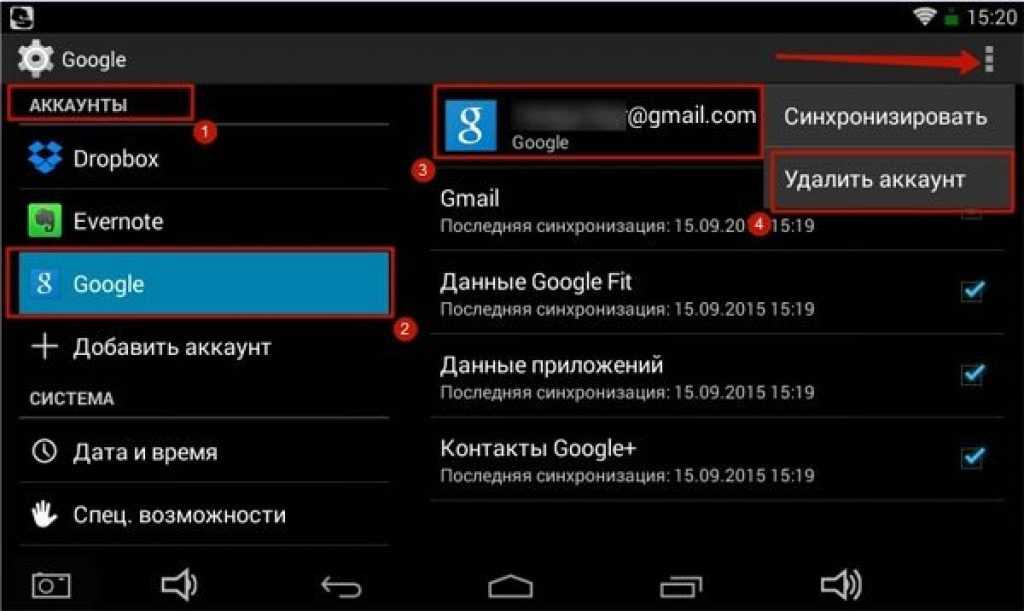
Лучшее от Google по сниженной цене
(откроется в новой вкладке)
Google Pixel 4a
Лучший телефон для большинства людей
Google Pixel 4a — один из тех замечательных маленьких телефонов, который кажется дороже, чем он есть. Изготовленный из высококачественного ударопрочного пластика, он обладает невероятной производительностью, лучшей в своем классе камерой и чистым видением программного обеспечения Android от Google.
Мгновенный доступ к последним новостям, самым горячим обзорам, выгодным предложениям и полезным советам.
Свяжитесь со мной, чтобы сообщить о новостях и предложениях от других брендов Future. Получайте от нас электронные письма от имени наших надежных партнеров или спонсоров. Ара Вагонер был штатным писателем Android Central. Она темирует телефоны и тыкает палкой в YouTube Music. Когда она не пишет о чехлах, хромбуках или персонализации, она бродит по Миру Уолта Диснея. Если вы видите ее без наушников, БЕГИТЕ. Вы можете следить за ней в Твиттере по адресу @arawagco.
Если вы видите ее без наушников, БЕГИТЕ. Вы можете следить за ней в Твиттере по адресу @arawagco.
Как создать новую учетную запись Google на Android
Нужно создать новую учетную запись Google? Для этого вам не нужен ноутбук. Вот как создать учетную запись Google на телефоне Android.
Наличие учетной записи Google — отличный способ персонализировать ваше мобильное устройство, чтобы вы всегда были в курсе всего, что важно для вас. Это ваша личность в экосистеме Google.
Создать учетную запись Google быстро и просто, и вы даже можете сделать это прямо на своем телефоне. Вот пошаговые инструкции о том, как зарегистрировать новую учетную запись Google на мобильном устройстве Android.
Как настроить новую учетную запись Google
Настройка учетной записи Google имеет свои преимущества. Когда вы создадите его, он автоматически синхронизирует данные, включая настройки вашего браузера, настройки автозаполнения и многое другое. Вы также можете получить доступ к магазину Google Play. Рассмотрим некоторые основные требования.
Требования для создания учетной записи Google
Чтобы открыть учетную запись Google, вам должно быть не менее 13 лет, и вам потребуется ввести определенную информацию для подтверждения вашей личности. Это необходимо для обеспечения безопасности вашей учетной записи.
Это необходимо для обеспечения безопасности вашей учетной записи.
У Google есть несколько сервисов, для доступа к которым требуется, чтобы пользователи были не моложе 18 лет, включая YouTube и Google Pay. Вы можете использовать приложение Google Family Link, чтобы создать новую учетную запись Google для своих детей младше 13 лет. Чтобы настроить двухфакторную аутентификацию для своей учетной записи, вам также потребуется указать свой номер телефона для подтверждения с помощью текстового сообщения. или голосовые вызовы.
Начало работы
Создать учетную запись Google очень просто. Вот как это сделать:
- На вашем устройстве перейдите к Настройки > Учетные записи и резервное копирование > Управление учетными записями .
- Прокрутите вниз и нажмите Добавить учетную запись . Выберите Google из списка. Если у вас включено распознавание образов/биометрических данных, вам необходимо сначала разблокировать телефон.

- На экране входа нажмите Создать учетную запись , затем выберите Для себя в раскрывающемся списке.
- Вам нужно будет ввести свою личную информацию, такую как имя, дату рождения и пол. Нажмите Далее .
3 изображения
- Вам будет предложено выбрать адрес Gmail на основе вашего имени. Вы можете выбрать одно из предложенных или создать уникальный адрес. Выберите Далее .
- Чтобы защитить свою учетную запись, установите надежный пароль и добавьте свой номер телефона в учетную запись Google. Это будет полезно для настройки двухфакторной аутентификации для вашего аккаунта Google. Выберите Да, я в .
- Вы также можете выбрать, хотите ли вы добавить свой номер только в целях безопасности или использовать его в службах Google. Для этого нажмите Дополнительные параметры и выберите нужный вариант.
- На следующей странице прочитайте условия обслуживания и нажмите Я согласен для завершения процесса настройки.

4 изображения
Что делать после создания учетной записи Google?
У вас есть учетная запись Google, но что теперь? Есть несколько вещей, которые вам необходимо сделать, чтобы убедиться, что ваша учетная запись безопасна, функциональна и конфиденциальна. Вот несколько вещей, о которых нужно позаботиться.
Включите двухэтапную аутентификацию
Чтобы обеспечить безопасность вашей информации, вы можете включить двухфакторную аутентификацию (2FA) для своей учетной записи Google.
Когда вы входите в свою учетную запись Gmail с нового устройства, Google отправит вам предупреждение о безопасности при входе, если обнаружит возможную вредоносную активность в вашей учетной записи. Это сделано для того, чтобы обезопасить вас от несанкционированного доступа, атак вредоносного ПО и других подозрительных действий.
При использовании двухфакторной аутентификации вам потребуется вводить дополнительный код всякий раз, когда вы входите в свою учетную запись с нового компьютера или устройства или после определенного периода бездействия. Для этого выполните шаги, перечисленные ниже:
Для этого выполните шаги, перечисленные ниже:
- На своем устройстве выберите Настройки > Учетные записи и резервное копирование > Управление учетными записями .
- Выберите вновь созданную учетную запись из списка и нажмите Аккаунт Google .
- На вкладке Home вам будет предложено включить двухэтапную аутентификацию. Нажмите Count Me в .
- Затем откройте свою учетную запись Google в мобильном браузере. Нажмите Начать .
- Чтобы убедиться, что вы получили коды двухэтапной проверки, вам необходимо добавить номер телефона в свою учетную запись Google. Нажмите Продолжить и добавить номер телефона. Выберите, хотите ли вы получать коды 2FA с помощью текстовых сообщений или звонков.
- Кроме того, вы можете нажать Использовать другую резервную копию , чтобы получить набор одноразовых кодов для доступа к вашей учетной записи Google.

- Кроме того, вы можете нажать Использовать другую резервную копию , чтобы получить набор одноразовых кодов для доступа к вашей учетной записи Google.
- Введите одноразовый пароль, который вы отправили, и нажмите Далее , чтобы активировать и включить 2FA.
3 Изображения
Вы также сможете получить доступ к своей учетной записи с помощью подсказок Google на связанных устройствах. Вы даже можете использовать другие доступные опции, такие как служба проверки подлинности и ключ безопасности.
Просмотр настроек безопасности и разрешений приложений
После создания учетной записи Google следует периодически проверять вкладку Безопасность на наличие подозрительной активности и отслеживать доступ к приложениям. Вот несколько быстрых советов.
- Вы можете получить обзор настроек безопасности вашего устройства, перейдя в раздел рекомендаций по безопасности и нажав Защитите свою учетную запись . Добавьте здесь резервный адрес электронной почты .
- Чтобы просмотреть свои действия по обеспечению безопасности, перейдите на Безопасность > Недавние действия по обеспечению безопасности > Просмотр действий по обеспечению безопасности .

- Для управления связанными устройствами перейдите на страницу Безопасность > Ваши устройства > Управление устройствами .
- Вы также можете управлять приложениями, которые вы связали со своей учетной записью Google. Для этого перейдите на главную страницу учетной записи Google > Безопасность > Сторонние приложения с доступом к учетной записи . Это откроет список приложений, которые имеют доступ к вашей учетной записи. Если вы нажмете на одно из этих приложений и прокрутите вниз, вы увидите все разрешения, которые в настоящее время доступны для этого приложения. Вы можете отозвать эти разрешения, нажав на приложение и выбрав Отменить доступ .
3 Изображения
Синхронизируйте свои данные с учетной записью Google
Одна из самых важных вещей, которую вам нужно сделать, — это синхронизировать ваши данные с учетной записью Google. Таким образом, если вы потеряете свое устройство или важные данные, вы всегда сможете восстановить их с другого устройства.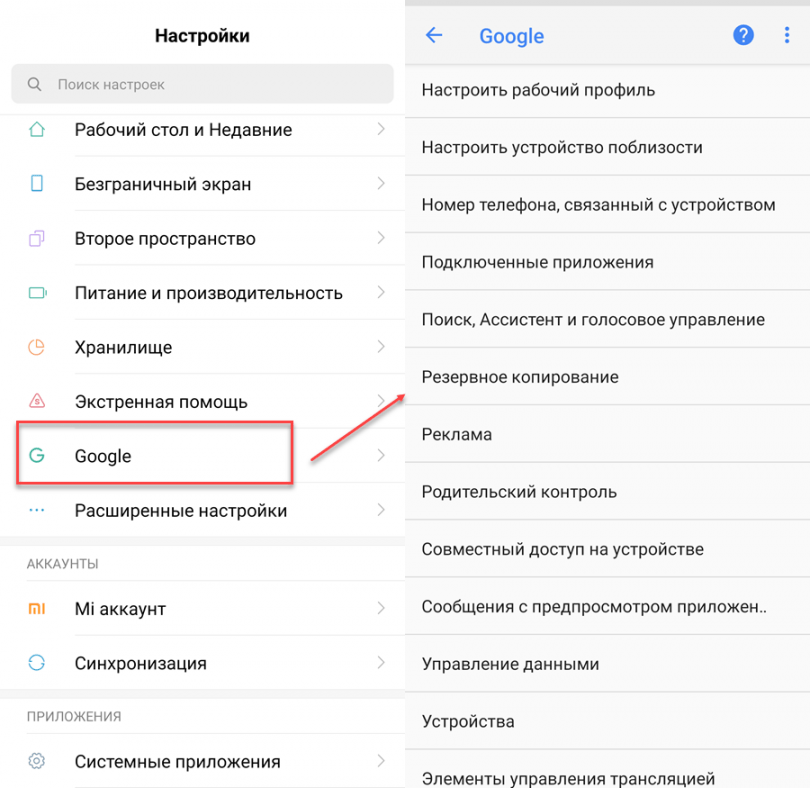
Для этого перейдите к Настройки > Учетные записи и резервное копирование > Управление учетными записями . Коснитесь нужной учетной записи Google и выберите данные, которые хотите синхронизировать, например контакты, календарь и электронную почту.
3 Изображения
Если вы еще этого не сделали, вам нужно настроить резервный адрес электронной почты и/или номер телефона. Это используется в случае, если вы забыли свой пароль и не можете получить доступ к своей учетной записи, или если вы заблокировали себя от нее. Вы можете ввести эту информацию на панели инструментов учетной записи Google в разделе Личная информация > Контактная информация .
Доступ к вашей учетной записи Google из любого места
Наличие учетной записи Google упрощает переключение устройств. Просто войдите в существующую учетную запись, и все готово — настройки вашего приложения, предпочтения и другие данные будут прямо на вашем телефоне. Конечно, большинство людей будут заняты настройкой нового Android-устройства. Мы надеемся, что приведенные здесь советы сделают вашу работу с Android проще и приятнее.
Конечно, большинство людей будут заняты настройкой нового Android-устройства. Мы надеемся, что приведенные здесь советы сделают вашу работу с Android проще и приятнее.
Подписывайтесь на нашу новостную рассылку
Связанные темы
- Android
- Гугл
- Советы по Android
- Gmail
- Двухфакторная аутентификация
Об авторе
Шерил — создатель контента в MakeUseOf. Ярый энтузиаст всех технологий и образа жизни, она любит помогать другим делать их жизнь проще и лучше. Она писала советы и руководства по технологиям, проверяя продукты и мобильные приложения на совместимость, удобство использования и доступность.
 Если логин совпадает с данными существующих пользователей, выберите один из тех, что система сгенерировала автоматически. Нажмите «Далее».
Если логин совпадает с данными существующих пользователей, выберите один из тех, что система сгенерировала автоматически. Нажмите «Далее».

 Вводить корректный номер, ведь на него будет приходить SMS-код.
Вводить корректный номер, ведь на него будет приходить SMS-код.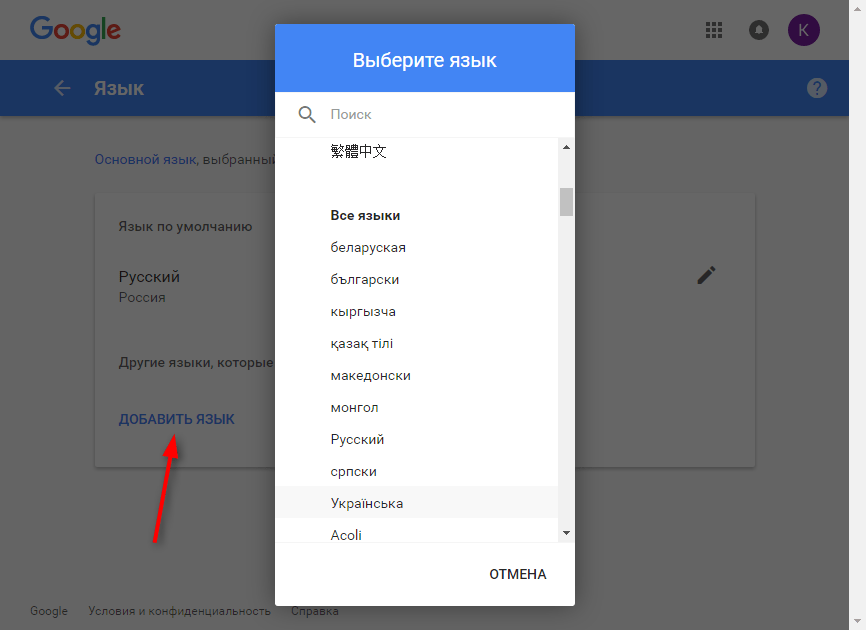
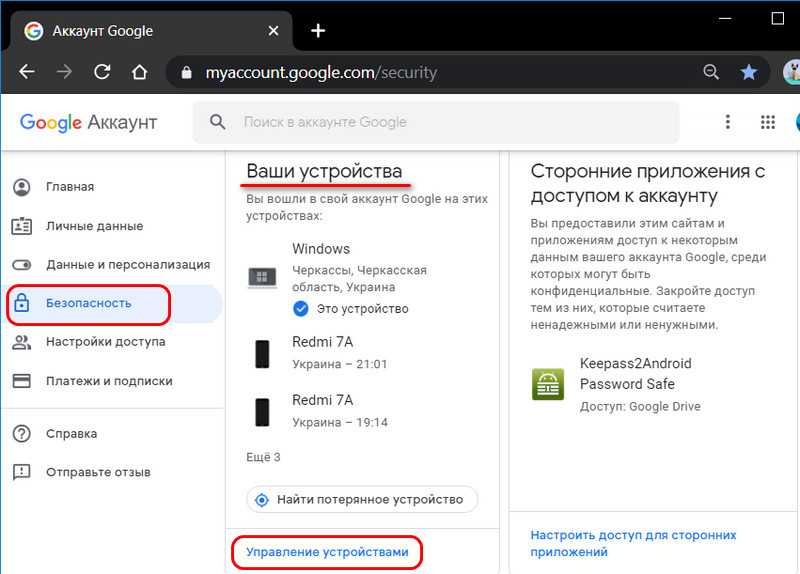 Почта и диск трещат от спама, а рекомендации рекламы смущают и пугают. Это можно исправить изменением настроек, но это довольно долгий процесс. После создания нового профиля старый лучше удалить.
Почта и диск трещат от спама, а рекомендации рекламы смущают и пугают. Это можно исправить изменением настроек, но это довольно долгий процесс. После создания нового профиля старый лучше удалить.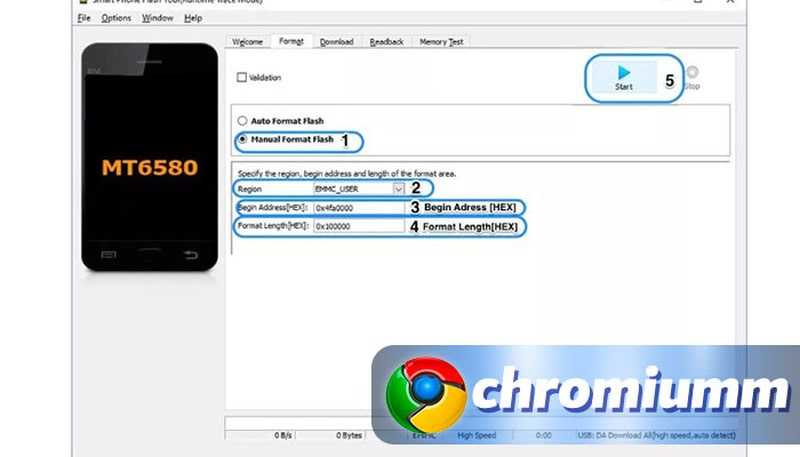
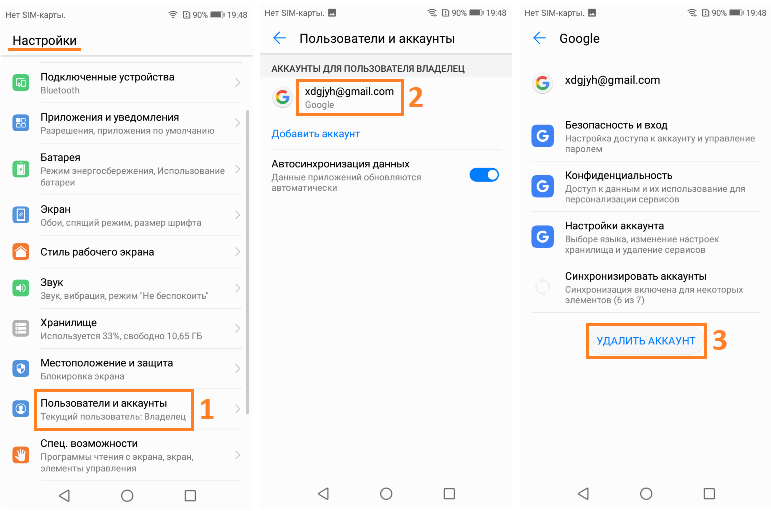






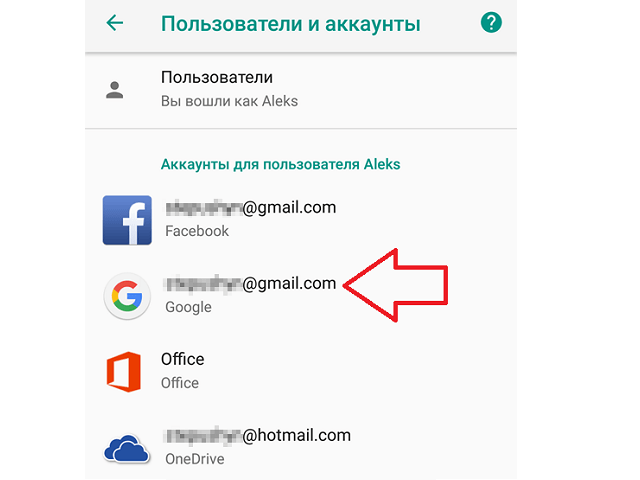
Ваш комментарий будет первым